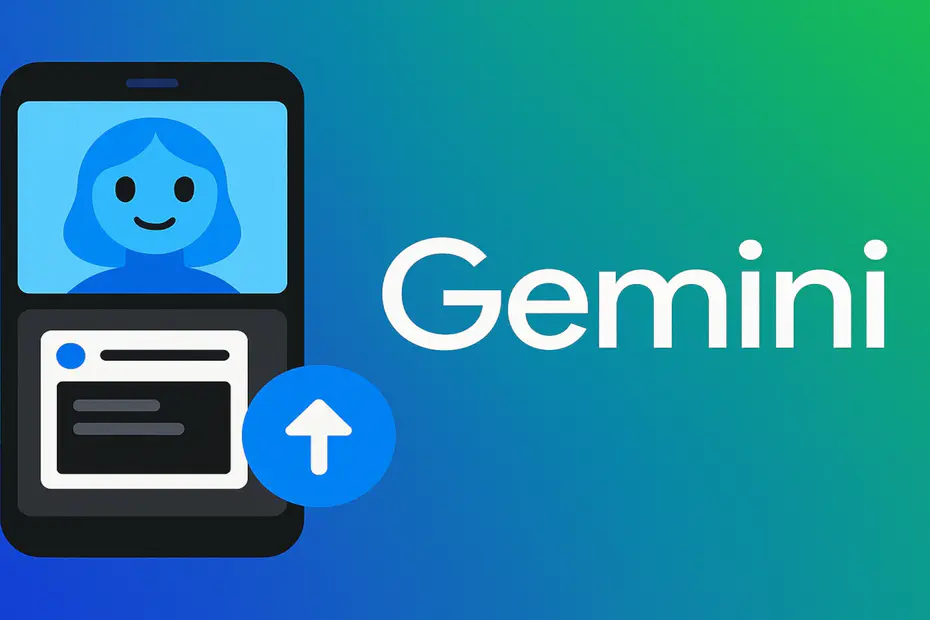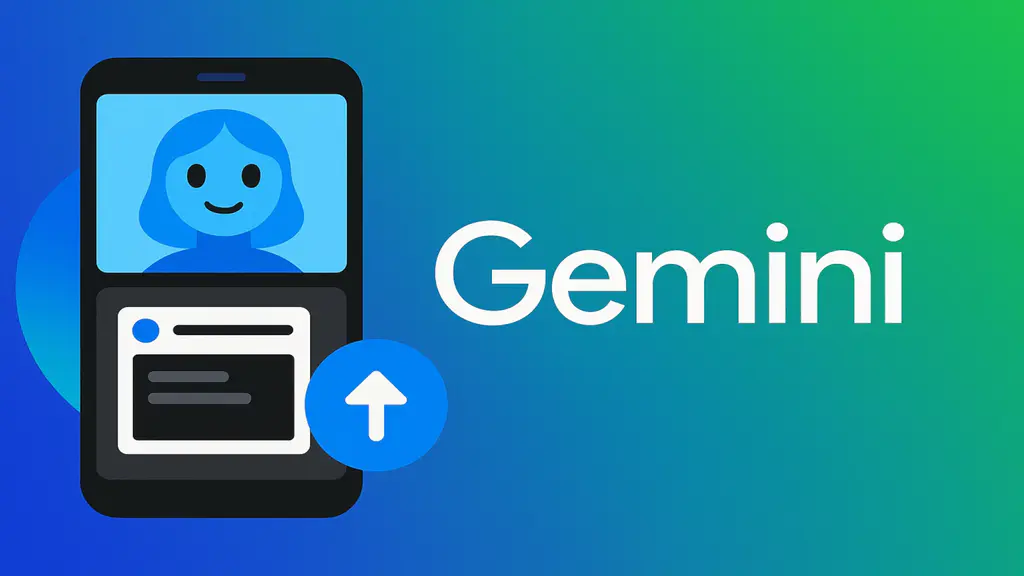Google a annoncé une excellente nouvelle pour les utilisateurs d’Android : les fonctionnalités de vidéo en direct et de partage d’écran de Gemini seront désormais gratuites pour tous. Précédemment limitées, ces outils d’intelligence artificielle générative sont conçus pour élargir l’interaction avec l’assistant intelligent.
Gemini sur Android : Vidéo en Direct et Partage d’Écran Gratuits Expliqués
Les nouvelles fonctionnalités permettent une interaction beaucoup plus dynamique et visuelle avec l’intelligence artificielle de Google. Grâce à la vidéo en direct, vous pouvez utiliser la caméra de votre téléphone pour montrer des objets ou des paysages à Gemini et poser des questions à leur sujet en temps réel.
Le partage d’écran, quant à lui, vous permet d’afficher le contenu de votre écran directement à l’IA. Cela est utile pour obtenir de l’aide sur des applications, des sites web ou toute information visible sur votre écran, en demandant à Gemini d’analyser ou d’expliquer ce qui est montré.
Pourquoi Google a-t-il Rendu les Fonctionnalités Gemini Gratuites ?
A l’origine, l’accès à ces outils avancés était limité aux utilisateurs de modèles spécifiques tels que le Pixel 9 et le Galaxy S25, et exclusivement aux abonnés du plan Google One AI Premium. La décision de rendre l’accès gratuit à tous les utilisateurs d’Android est survenue après une période de tests.
Google a déclaré que les retours reçus des premiers utilisateurs étaient extrêmement positifs. Cette réceptivité a encouragé l’entreprise à démocratiser l’accès, permettant à un public beaucoup plus large de bénéficier de l’intelligence artificielle générative de manière plus interactive.
Guide Pratique : Comment Utiliser la Vidéo en Direct sur Gemini Android
Pour commencer à utiliser la fonctionnalité de vidéo en direct, vous devez d’abord donner la permission à l’application Gemini d’accéder à votre caméra. Cette étape est essentielle pour le bon fonctionnement de la fonctionnalité.
Ouvrez l’application Gemini sur votre appareil Android. Dans l’interface principale, recherchez et appuyez sur l’icône « En direct », généralement située en bas. Ensuite, sélectionnez « Caméra », orientez l’objectif vers ce que vous souhaitez analyser, puis posez votre question ou demandez quelque chose à l’IA.
Partager Votre Écran avec Gemini sur Android
Utiliser le partage d’écran est simple. Tout d’abord, naviguez vers le site web ou l’application dont vous souhaitez partager le contenu avec Gemini. Gardez cet écran actif.
Sans quitter la page ou l’application, activez Gemini. Cela est généralement fait en maintenant le bouton d’alimentation de votre téléphone enfoncé. Lorsque Gemini apparaîtra, appuyez sur l’option « Partager l’écran avec Live » et démarrez la conversation en expliquant ce dont vous avez besoin.
Vérifiez les Exigences pour Utiliser Gemini Vidéo et Écran Gratuits
Google déploie la mise à jour à l’échelle mondiale, mais le processus sera progressif au cours des prochaines semaines. Cela signifie qu’il pourra falloir un certain temps avant que tous les utilisateurs ne reçoivent les nouvelles fonctions dans leurs applications Gemini.
Il est important de noter qu’il existe des exigences minimales en matière de matériel et de logiciel. Pour utiliser la vidéo en direct et le partage d’écran, votre appareil Android doit avoir au moins 2 Go de mémoire RAM et exécuter le système d’exploitation Android 10 ou une version plus récente. Les appareils plus anciens qui ne répondent pas à ces critères ne seront pas compatibles.
Avantages des Nouvelles Fonctions Gemini
- Interaction visuelle avec l’IA
- Aide contextuelle sur l’écran
- Analyse d’objets réels
- Soutien en temps réel
- Accès gratuit élargi
Exigences de Compatibilité Gemini
| Caractéristique | Exigence Minimale |
|---|---|
| Système d’Exploitation | Android 10 ou supérieur |
| Mémoire RAM | 2 Go ou plus |
| Application | Gemini à Jour |
Questions Fréquemment Posées sur Gemini Live
- Dois-je payer pour utiliser la vidéo et l’écran ? Non, ils sont désormais gratuits pour tous sur Android compatible.
- Quand vais-je recevoir la mise à jour ? Google libère progressivement les fonctions au cours des prochaines semaines pour tout le monde.
- Mon ancien téléphone va-t-il fonctionner ? Seulement s’il a Android 10+ et 2 Go de RAM ou plus.
- Comment activer rapidement Gemini ? En maintenant généralement le bouton d’alimentation ou via l’application.
- Puis-je l’utiliser dans n’importe quelle application? Le partage d’écran fonctionne avec d’autres applications et sites.
Gardez votre application Gemini à jour et explorez ces nouvelles façons incroyables d’interagir avec l’IA de Google sur votre Android !